Canva'da Düzenlenebilir Şablonlar Nasıl Oluşturulur
Çeşitli / / April 27, 2022
Şablonlar, tekrarlayan görevlerden kaçınarak zamandan tasarruf etmenin etkili bir yoludur. Her şeyi sıfırdan tasarlamak yerine, bu şablonları eldeki göreve göre doldurmanız gerekir. Eğer sen bir sık Canva kullanıcısı, Canva'nın her durum için birçok şablonu olduğunu bilmelisiniz. Ancak, bu şablonlar gereksinimlerimize T.C. Canva düzenlenebilir şablonlar oluşturmanıza izin verse de yalnızca Canva Pro kullanıcıları tarafından kullanılabilir.

Canva Pro'ya yükseltmediyseniz, elimizde çok güzel bir numara var. Bu numarayı kullanarak, ister bir YouTube küçük resmi, ister Instagram Hikayesi olsun, hemen göz alıcı özel şablonlar oluşturabilirsiniz (bkz. en iyi Instagram Hikayesi ipuçları ve püf noktaları) veya Posta veya basit bir doğum günü davetiyesi. Şaka yapmıyorum.
Şimdi Canva'da düzenlenebilir şablonların nasıl oluşturulacağını görelim.
Canva'da Düzenlenebilir Şablonlar Nasıl Oluşturulur
Bildiğiniz gibi, şablonlar Instagram hikayelerinizin, gönderilerinizin, küçük resimlerinizin veya özellik resimlerinizin çoğu aynı içeriğe veya yapıya sahip olduğunda kullanışlı olur. Bu temel yapının nasıl oluşturulacağını keşfedeceğiz ve gelecekte onu yeniden kullanacağız. Şablonlar oluşturmak bir
Canva Pro özelliği, tasarımları PNG/JPG dosyaları olarak kaydetmenin ilkel özelliğine başvurmamız gerekecek.Not: Zaten bir Canva hesabınız olduğunu varsayıyoruz.
Instagram Hikaye Şablonu Nasıl Oluşturulur
Aşama 1: Bir tarayıcıda Canva'yı açın ve sağ üst köşedeki Tasarım Oluştur düğmesine tıklayın.
Adım 2: Özel Boyut'u seçin ve aşağıdaki boyutu ekleyin. Ardından, Yeni Tasarım Oluştur düğmesine basın.
1920'de 1080

Bu size 9:16 en boy oranına sahip boş bir çerçeve verecektir.
Aşama 3: Ardından, aşağıda gösterildiği gibi Untitled Design metin kutusuna tıklayın ve tasarıma bir isim verin. Bu kılavuzu GuidingTech Eng olarak adlandırdık.

Şimdi tek yapmanız gereken arka plan görüntüsü, kalıcı metin ve çerçeveler gibi öğeleri doldurmak. Daha da önemlisi, çalışmanızın temasına uygun bir renk paletine sahip olmalısınız.
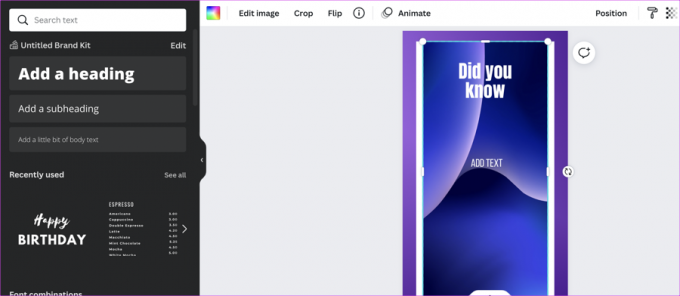
Örneğin, Guiding Tech'in tema rengi Heliotrope ve White'dır. Bu nedenle, metin ve arka plan görüntüsü için bu renkleri kullandık.
4. Adım: Bittiğinde, tüm son değişikliklerinizi kaydetmek için Ctrl+ S düğmesine basın. Canva'nın varsayılan olarak otomatik kaydetme özelliği olsa da, ilerlemenizi manuel olarak kaydetmenin zararı olmaz.
Bir dahaki sefere bir Instagram Hikayesi oluşturmanız gerektiğinde, Canva > Projeler'i açın ve kaydedilen tasarımı Tasarımlar altında bulacaksınız.

Bulduktan sonra gerekli parçayı değiştirin ve ardından tasarımı indirin. Bununla ilgili!
Profesyonel İpucu: Daha canlı hale getirmek için tasarımı canlandırabilirsiniz.
Instagram Gönderi Şablonu Nasıl Oluşturulur
Hikayelerden farklı olarak Instagram Gönderileri ya kare ya da dikdörtgen şeklindedir. Mükemmel çözünürlüğü ve boyutu elde etmek için aşağıdaki boyutlardan birini seçebilirsiniz,
- Kare: 1080 piksel x 1080 piksel
- Manzara: 1080 piksel x 566 piksel
Aşama 1: Canva > Tasarım Oluştur'u ve yukarıdaki boyutlardan birini açın. Bizim durumumuzda 1: 1 en boy oranı seçtik.

Yukarıdaki gibi, arka plan resimleri, çerçeveler, metin ve isteğe bağlı filigran gibi tüm temel grafik öğelerini ekleyin. Anahtar, tüm önemli öğeleri şimdi eklemektir, böylece daha sonra minimum düzeyde yapmanız gerekir.
Adım 2: Birkaç sayfa eklemek için Sayfa Ekle'ye tıklayın. 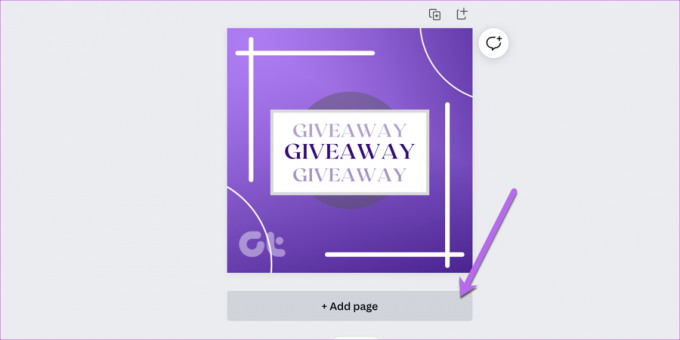
Buradaki fikir, tasarımları daha sonra karıştırıp eşleştirme esnekliğine sahip olmak için tek seferde birkaç şablon eklemektir. Örneğin, bunlar şablonlarımızdan bazıları.
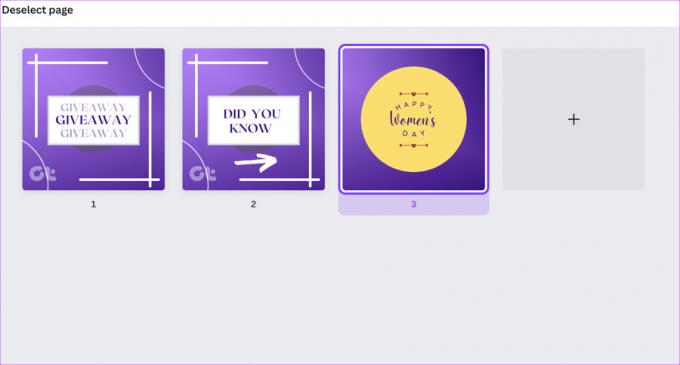
İyi yanı, Canva'nın tek bir sayfa indirmenize izin vermesidir.
Aşama 3: Tamamlandığında, uygun bir ad verin ve kaydedin. Bir dahaki sefere, belirli bir çerçeveyi indirmeniz gerektiğinde, Paylaş > İndir'i seçin ve Sayfaları Seç'i tıklayın.

Sayfa numarasını girin ve o sayfayı İndirilenler klasörünüzde bulacaksınız. Güzel, değil mi?
YouTube Küçük Resim Şablonu Nasıl Oluşturulur
YouTube, geleneksel 16:9 en boy oranını takip eder ve bir YouTube küçük resminin boyutları 1280 × 720 pikseldir. Instagram gönderilerinden ve hikayelerinden farklı olarak, YouTube küçük resimleri bir filigran, metin ve biraz dikkat çekici metin içermeleri gerektiği için biraz farklıdır.
İşlem, daha az grafik öğesi kullanmanız ve arka plan görüntüsüne ve metne daha fazla güvenmeniz dışında, yukarıdakilere biraz benzer.
İyi olan şey, Canva'nın bir tekne dolusu metin seçeneğiyle birlikte gelmesidir - ücretsiz ve ücretli. Ve isterseniz aşağıda gösterildiği gibi arama kutusuna Ücretsiz Fontlar ekleyerek sadece ücretsiz fontları görebilirsiniz.
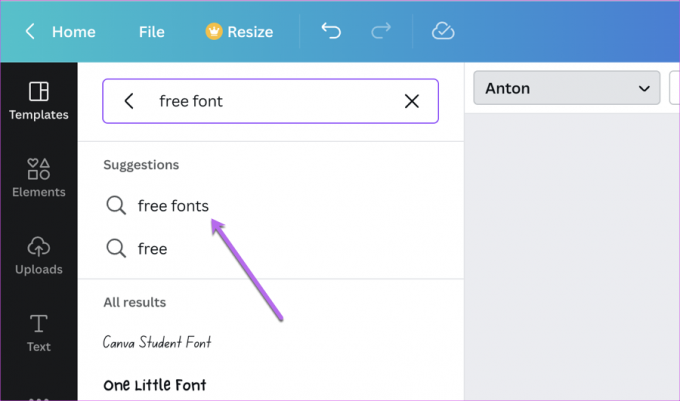
Oradan, süreç basittir. Farklı sayfalarda istediğiniz kadar şablon oluşturun ve ardından bunları kaydedin.
Tamamlandığında, Projeleriniz > Tasarımlarınız altında kaydedilen tüm sayfaları göreceksiniz.

Canva'nın birkaç şık özelliği var. Örneğin, şablonların bağlantısını bazı takım arkadaşlarınızla paylaşarak onların da katkıda bulunmasını sağlayabilirsiniz.
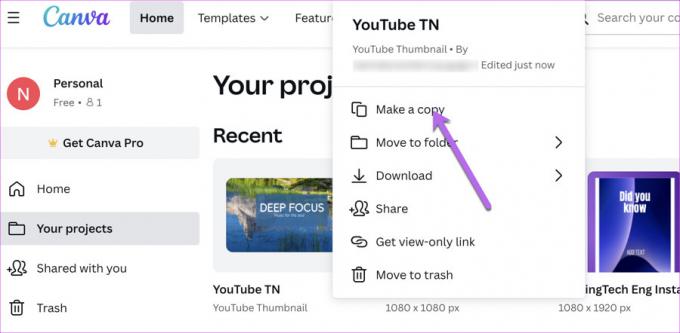
Yeni oluşturduğumuz tasarımlar kesinlikle şablon olmadığından, son kaydedilen resimler ve grafikler en son olarak görünecektir. Bu nedenle, temel tasarımın üzerine yazılmaması için Tasarımlar altındaki Bir Kopya Oluştur işlevini kullanmanızı öneririz. Ve arada bir, istemediğiniz tasarımı temizleyebilirsiniz.
Yaratıcılığınızı Çıldırtın
Canva, kullanımı kolay bir araçtır ve çeşitli unsurlar, onu kolay ve kolay bir süreç haline getirir. Minimum sürede göz alıcı bir tasarım yapabilmek için tüm araçları bilmeniz gerekiyor.



